Het spel hangt/crasht terwijl ik aan het spelen ben.
Het kan zijn dat je computer niet voldoet aan de systeemeisen van het spel dat je probeert te spelen, daardoor kun je het spel niet op je computer spelen. Ga naar de infopagina van het spel door het op te zoeken op deze pagina. Klik op de 'Systeemeisen' knop.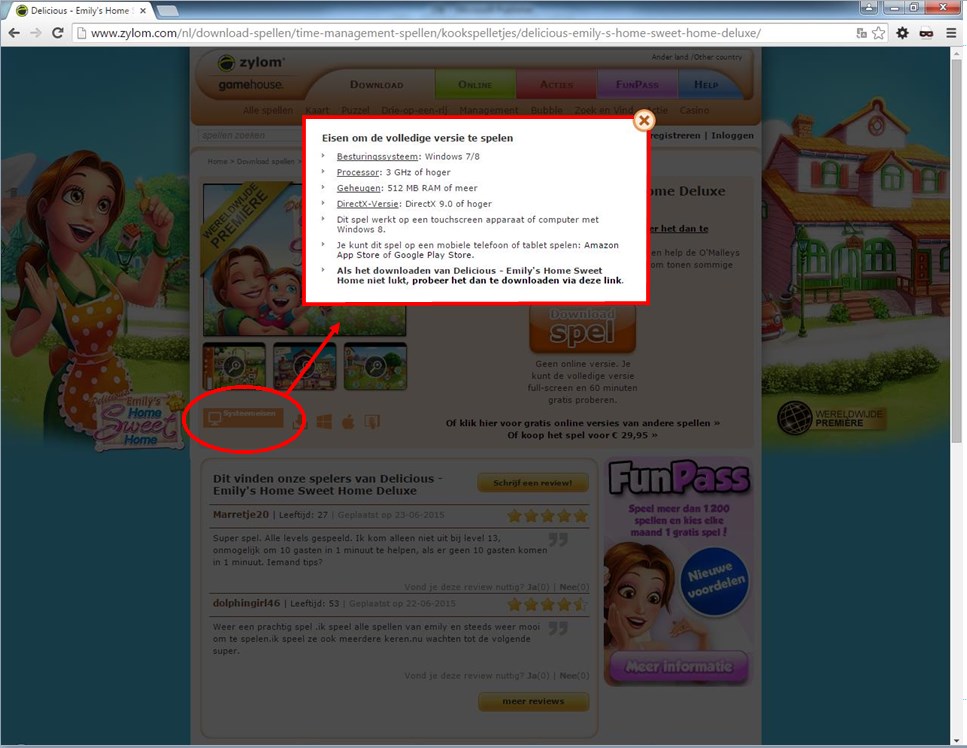
Controleer de systeeminformatie van jouw computer door onderaan de juiste instructies voor jouw Windows-versie te volgen.
Windows Vista en Windows 7
Windows 8
Als je computer wel voldoet aan de systeemeisen om het spel te spelen, dan wordt dit probleem hoogstwaarschijnlijk veroorzaakt door verouderde videokaart drivers. Selecteer onderaan je browser om de juiste stappen te volgen om ze te updaten.
Windows Vista en Windows 7
Windows 8
Windows Vista en Windows 7
1) Eerst moet je de naam en het type van je videokaart achterhalen door naar het Startmenu van je computer te gaan (doorgaans links onderin je scherm) en 'Dxdiag' invullen in de balk waarin staat 'Zoeken in programma's en bestanden'. Je ziet dan een bestand dat 'dxdiag.exe' heet. Klik daarop om het bestand te openen.
2) Klik op de tab met 'Display' of 'Beeldscherm' bovenin.
3) Deze pagina laat de informatie van je videokaart zien. Schrijf de exacte naam en fabrikant op die je bovenin de pagina kunt vinden.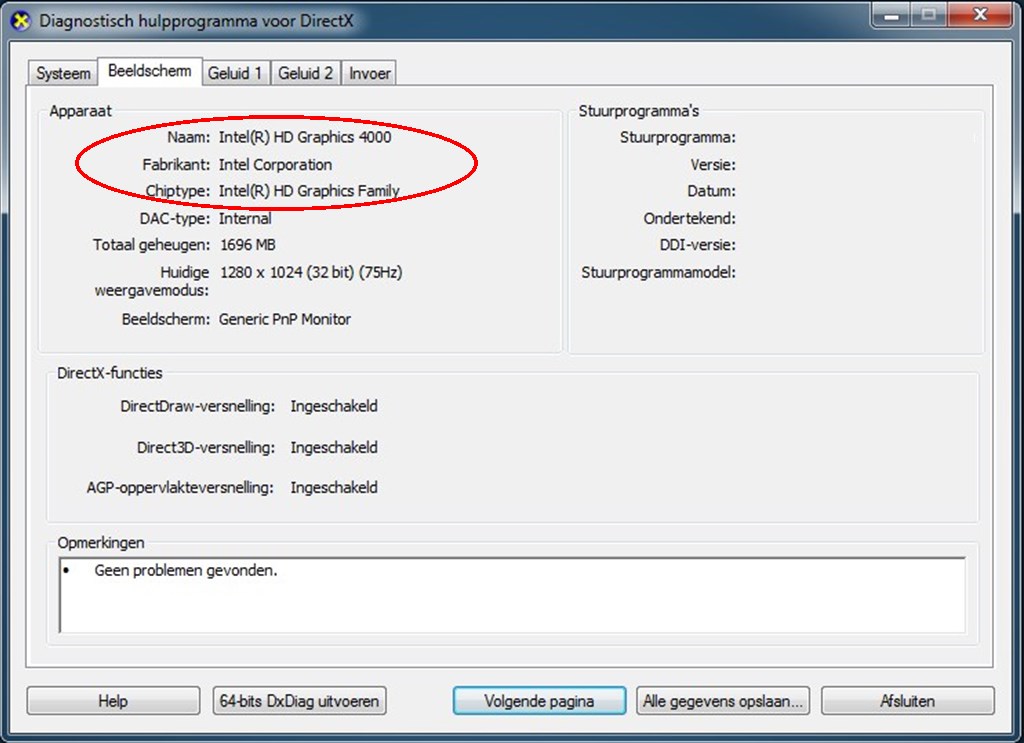
4) De meest gebruikelijke fabrikanten zijn ATI/AMD, nVidia en Intel. Als je één van hun kaarten hebt kun je naar de juiste website gaan door op één van de namen hieronder te klikken:
- ATI/AMD: klik op 'Find your driver' links bovenin en vul de gevraagde info in.
- nVidia: je kunt ervoor kiezen om automatisch de drivers te zoeken voor je videokaart, of je kunt de gevraagde info invullen om handmatig nieuwe drivers te zoeken.
- Intel: je kunt eerst rechts bovenin een taal selecteren. Daarna kun je ervoor kiezen om automatisch drivers voor je videokaart te zoeken, of je kunt de gevraagde info invullen om handmatig nieuwe drivers te zoeken. Als je ze handmatig zoekt, vul dan 'graphics' in onder 'Product family'.
- Als je kaart van een andere fabrikant is dan de bedrijven hier boven, ga dan naar www.google.com en vul de naam in van de fabrikant. Ga naar de website om te kijken of er nieuwe drivers beschikbaar zijn voor je kaart.
5) Installeer de nieuwe drivers en start het spel opnieuw op.
6) Als dit het probleem niet oplost, klik dan hier om de nieuwste versie van DirectX te installeren.
Windows 8
1) Beweeg je cursor naar rechts op het scherm om het zoeken-kader te openen en typ 'configuratiescherm' in. Klik in de zoekresultaten op 'Configuratiescherm'.
2) Klik op 'Hardware en geluiden' en kies 'Apparaatbeheer' onder 'Apparaten en printers'. 3) Een nieuw scherm met het Apparaatbeheer opent. Het kan zijn dat je eerst nog op 'Doorgaan' moet klikken.
4) Dubbelklik op 'Beeldschermadapters'.
5) Klik met de rechtermuisknop op de beeldschermadapter die vermeld is. Als er meerdere beeldschermadapters zijn, klik dan met de rechtermuisknop op de bovenste. Kies dan voor 'Stuurprogramma's bijwerken...'.
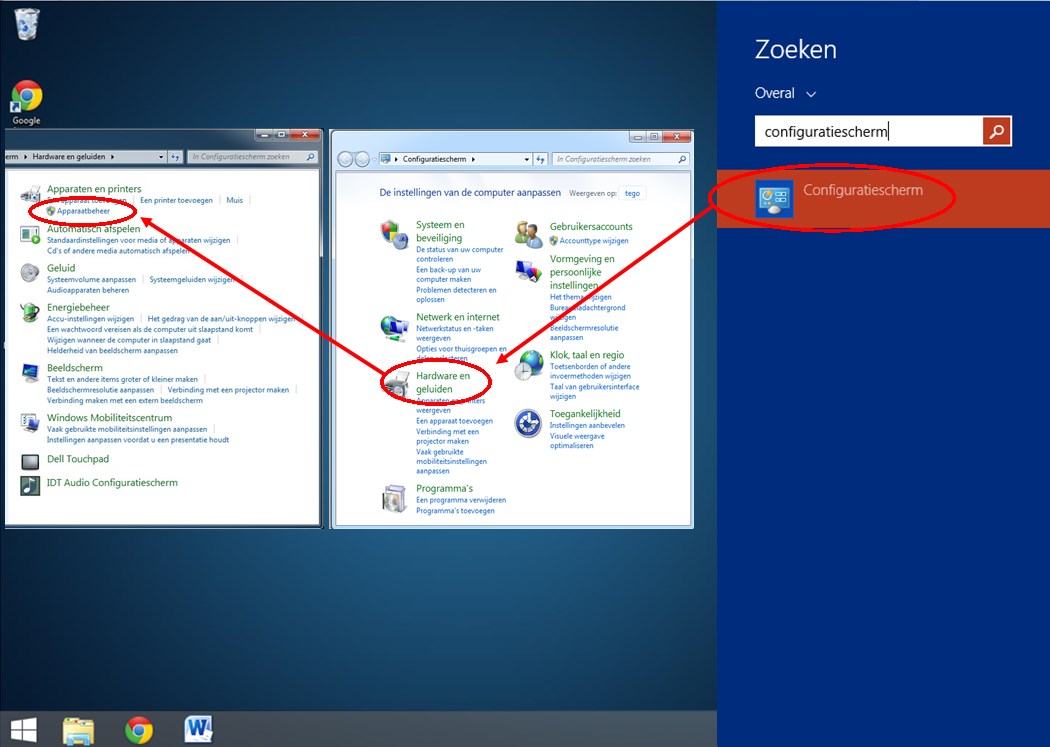
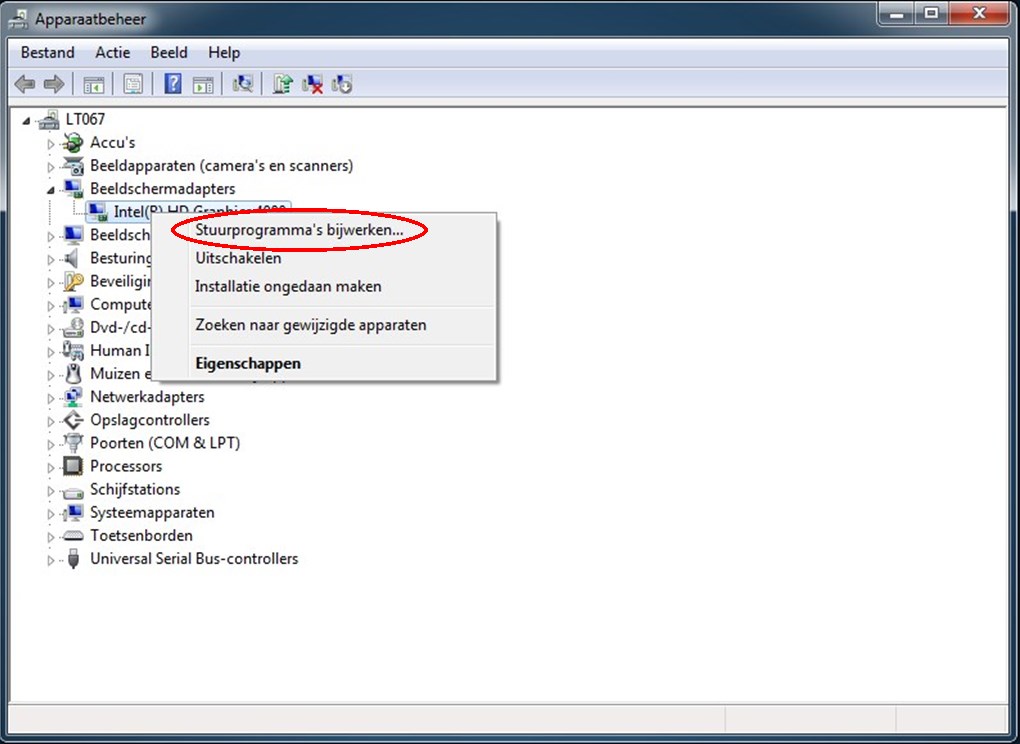
6) Klik op 'Automatisch naar bijgewerkte stuurprogramma's zoeken'.
7) In de meeste gevallen begint Windows meteen te zoeken naar updates. In sommige gevallen moet je er eerst voor kiezen om online naar updates te zoeken, voordat Windows naar updates gaat zoeken.
8) Als er updates zijn, installeer ze dan door de stappen op je scherm te volgen.
Heb je het antwoord op je vraag gevonden?
Beste Zylom-speler,
Als je jouw vraag niet kunt vinden of het antwoord heeft je probleem niet opgelost, dan kun je hier klikken om een e-mail te versturen naar onze professionele klantenservice. Wij proberen te antwoorden binnen twee werkdagen.
